Si sufre de fatiga visual o dolores de cabeza por tensión, puede considerar habilitar el modo oscuro en Microsoft Office. No solo es más agradable a la vista, sino que también ayuda a reducir los problemas de deslumbramiento. ¿No estás seguro de cómo hacerlo? No te preocupes. Te tenemos cubierto. Ya sea que practique tango con Windows o Mac, lo guiaremos en cada paso del camino.
Nota: el modo oscuro está disponible para suscriptores de Office 365 y en ciertas ediciones de Office 2019.
Resumen
Cómo habilitar el modo oscuro en Office para Windows
- Tiempo para completar: 5 minutos
Abra cualquier aplicación de Office y haga clic en la pestaña Archivo.
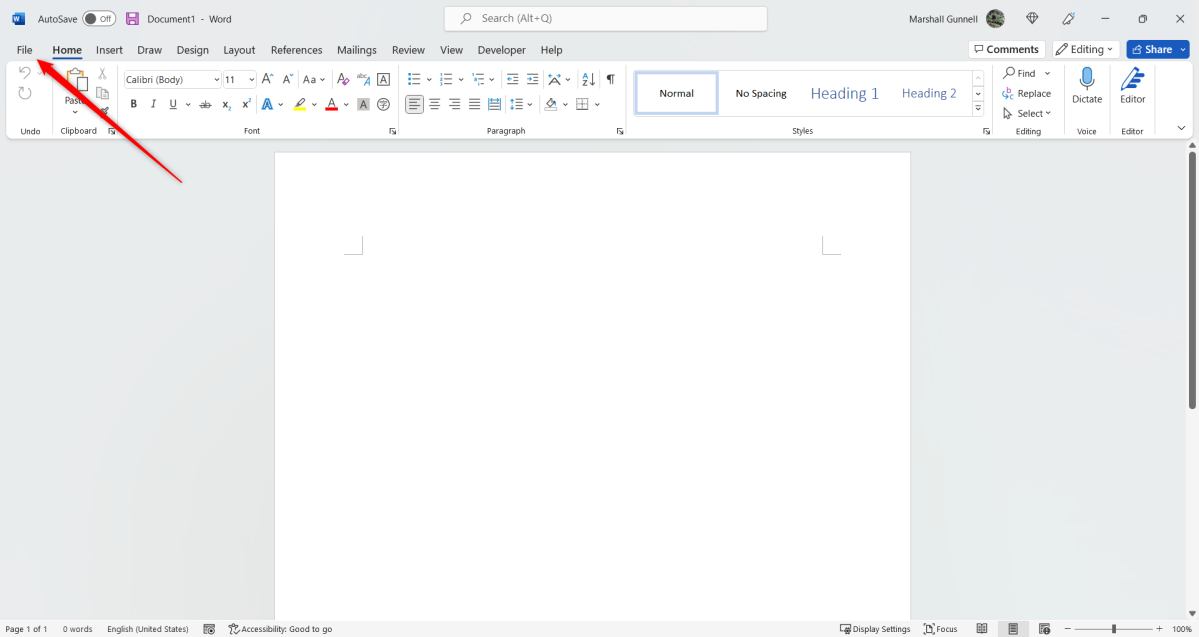
IDG/Marshall Gunnell
A continuación, haga clic en Cuenta en la parte inferior del panel izquierdo.
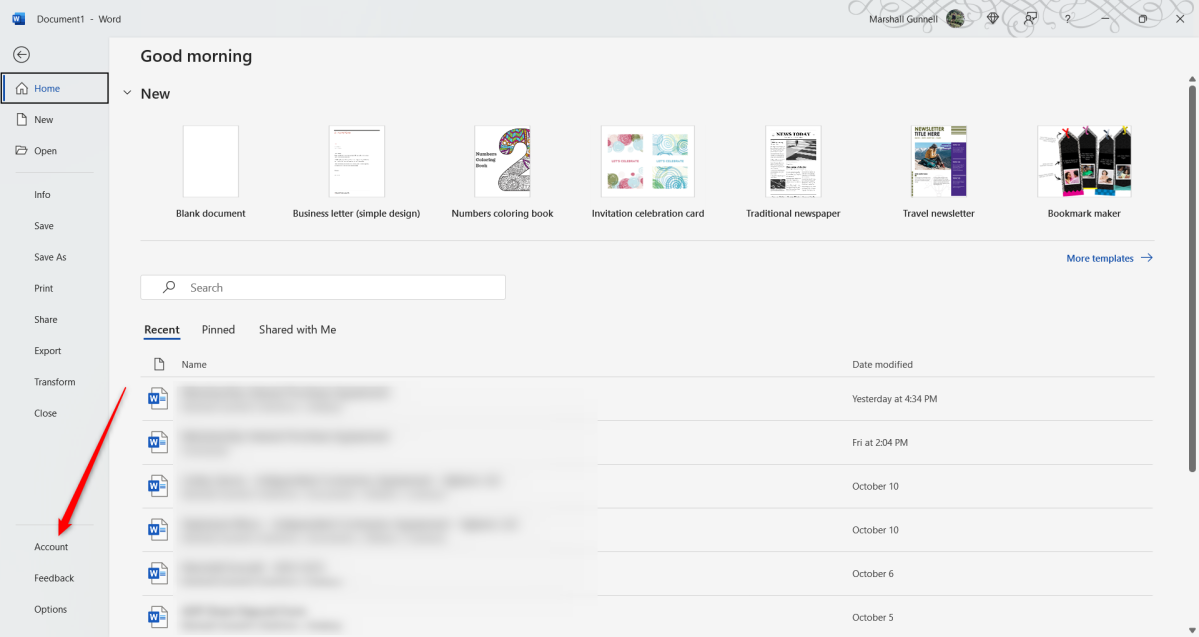
IDG/Marshall Gunnell
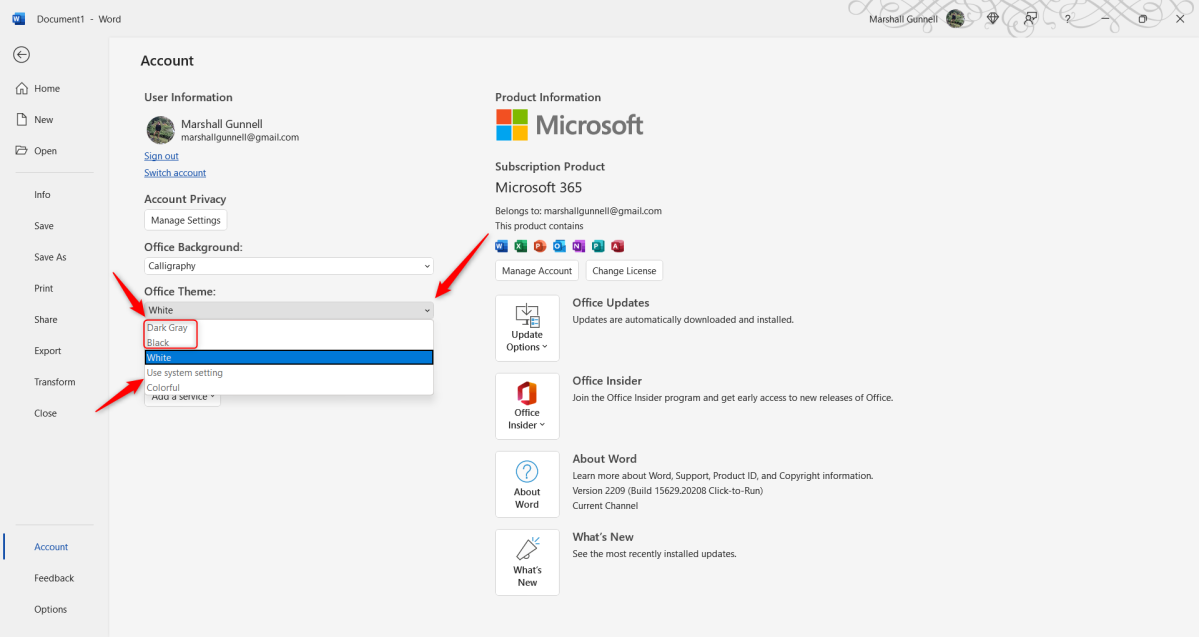
IDG/Marshall Gunnell
.
Todas sus aplicaciones de Office ahora estarán en modo oscuro (o el tema seleccionado).
Cómo habilitar el modo oscuro en Office para Mac
Office para Mac no tiene una función de tema integrada. Sin embargo, aún puede obtener el modo oscuro en Office simplemente cambiando la configuración del tema de su sistema.
Primero, inicie Spotlight Search presionando Cmd + Espacio. Escribe Preferencias del Sistema en el cuadro de búsqueda y haga clic en el resultado.
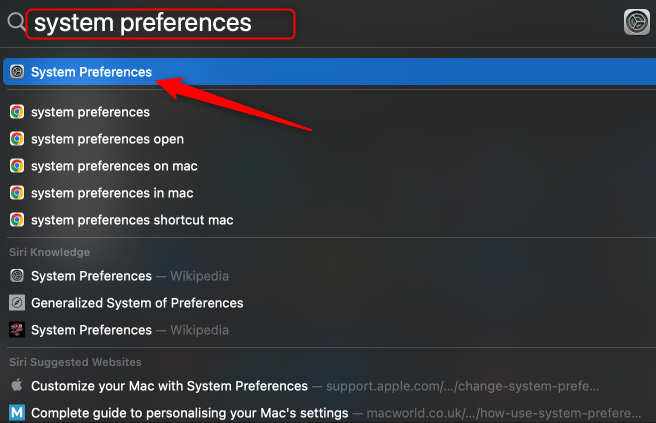
IDG/Marshall Gunnell
Hacer clic General en la esquina superior izquierda de la ventana de Preferencias del Sistema.
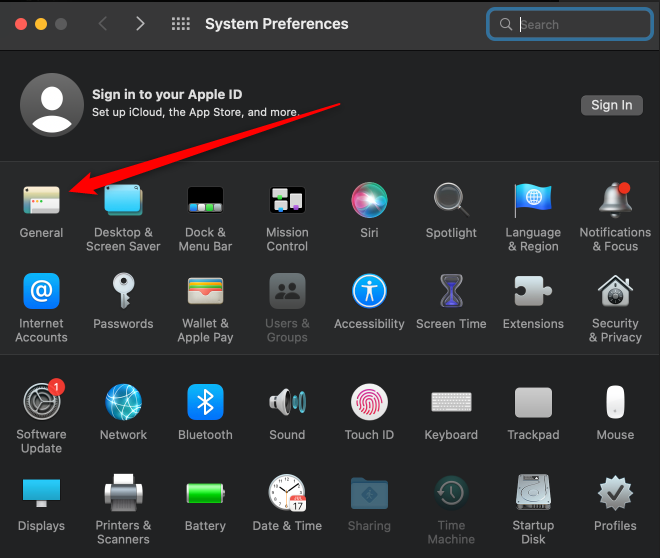
IDG/Marshall Gunnell
A continuación, seleccione Oscuro junto a Apariencia en la parte superior de la ventana.
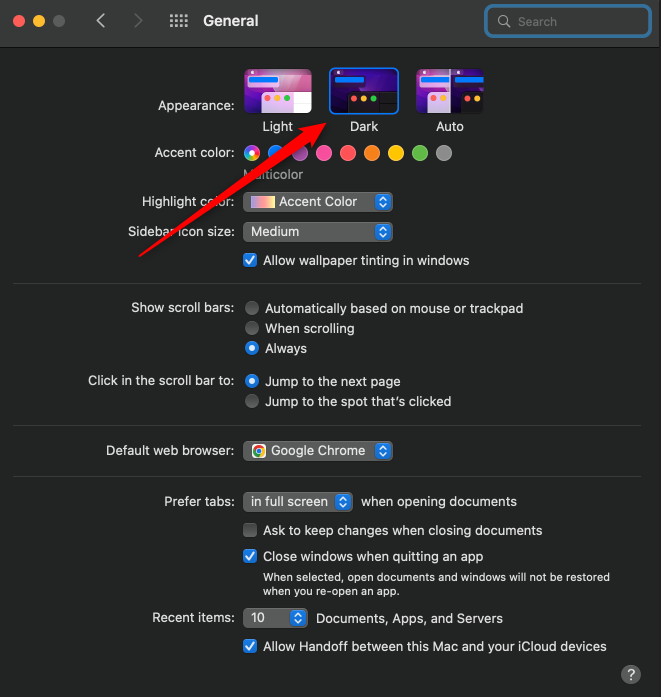
IDG/Marshall Gunnell
El tema de su sistema ahora está configurado en modo oscuro, por lo que la próxima vez que abra una aplicación de Office, adoptará este tema.
Relacionado: El modo oscuro de Windows 11 tiene sus propios sonidos oscuros





